Szczegółowe instrukcje użytkowania znajdują się w podręczniku użytkownika.
[. . . ] Register your product and get support at
PhotoFrame
SPH8008 SPH8208
PL
Instrukcja obs ugi
AQ95-56F-1058
(report No. )
EC DECLARATION OF CONFORMITY
We , Philips Consumer lifestyle, P&A: Building SFF6
(manufacturer's name)
P. O. Box 80002, 5600 JB Eindhoven, The Netherlands
(manufacturer's address)
declare under our responsibility that the electrical product: Philips
(name)
SPH8X08 -/XX (X can be 0-9 )
(type or model)
Digital photoframe
(product description)
to which this declaration relates is in conformity with the following standards: EN301 489-1 V1. 8. 1/2008-04 EN301 489-17 V1. 3. 2/2008-04 EN300 328 V1. 7. 1/2006-10 EN55022:2006 + A1:2007 EN61000-3-2:2006 EN61000-3-3:1995 + A1:2001 + A2:2005 EN61000-4-2:2001 ; EN61000-4-3:2006 EN61000-4-4:2004 ; EN61000-4-5:2006 EN61000-4-6:2007 ; EN61000-4-11:2004 IEC 60950 -1:2005 EN62311:2008
(title and/or number and date of issue of the standards)
following the provisions of 1999/5/EC ( R&TTE Directive) and is produced by a manufacturing organisation on ISO 9000 level.
Eindhoven, 04/05/2009
(place, date)
K. Rysman Approbation manager
(signature, name and function)
Spis tre ci
1 Wa ne
Bezpiecze stwo Bezpiecze stwo i konserwacja Uwaga Deklaracja zgodno ci WE Zgodno elektromagnetyczna (EMF) Utylizacja zu ytego urz dzenia Informacje na temat recyklingu dla klientów North Europe Information (Nordic Countries) O wiadczenie dotycz ce zakazanych substancji Bluetooth Statement Third party software
3
3 3 3 3 3 4 4 5 6 6 6
Kopiowanie zdj cia lub pliku wideo 22 Przenoszenie zdj cia lub pliku wideo 23 Usuwanie zdj cia lub pliku wideo 23 Obrót zdj cia 24 Wybór efektu fotograficznego 24 Porz dkowanie zdj wed ug nazwy lub daty 25 Wybieranie kilku zdj jednocze nie 26 Usuwanie zdj , plików wideo lub plików muzycznych z albumu ulubionych 27 Zarz dzanie albumem 27 Tworzenie albumu 28 Zmiana nazwy albumu 29
2 Ramka do zdj
PhotoFrame
7
7 7 9
6 Wy wietlanie daty i godziny w pokazie slajdów 7 Tworzenie przypomnienia
Edycja przypomnienia
30 32
33
Wst p Zawarto opakowania Opis ramki do zdj PhotoFrameTM
3 Czynno ci wst pne
11
8 Ustawianie pokazu slajdów
Wybór efektu przej cia Wybór t a Wybór typu plików wy wietlanych w pokazie slajdów Wy wietlanie kola y zdj
35
35 35 37 38
adowanie wbudowanego akumulatora 11 W czanie i wy czanie ramki PhotoFrame 12 Przenoszenie zdj , plików wideo lub plików muzycznych 13 Przenoszenie za pomoc programu Philips PhotoFrame Manager (zalecane) 13 Przenoszenie za pomoc urz dzenia pami ci 14
9 Inne ustawienia
Korzystanie z szybkiego menu Wybór j zyka menu ekranowego Regulacja jasno ci Ustawianie godziny i daty Ustawianie formatu godziny i daty Ustawianie trybu Smart Power Hibernacja ramki PhotoFrame Ustawianie automatycznej orientacji ekranu W czanie i wy czanie d wi ku przycisków W czanie i wy czanie zabezpieczenia zawarto ci urz dzenia pami ci Ustawianie prezentacji Konfiguracja po czenia Bluetooth
PL
39
39 39 40 41 41 42 43 44 44 45 45 46
1
4 Odtwarzanie
Wy wietlanie zdj Odtwarzanie filmu Odtwarzanie muzyki w tle Wy wietlanie ozdobnego zegara
16
16 17 19 20
5 Przegl danie i zarz dzanie zdj ciami, filmami i albumami 21
Przegl danie zdj i plików wideo w trybie albumu 21 Dodawanie zdj cia lub pliku wideo do albumu ulubionych 22
Polski
Ustawianie kodu PIN po czenia Bluetooth Wy wietlanie informacji na temat ramki PhotoFrame Zmiana nazwy ramki PhotoFrame Przywracanie wszystkich domy lnych ustawie fabrycznych
47 48 49 50
10 Aktualizacja oprogramowania ramki PhotoFrame 51 11 Informacje o produkcie 12 Najcz ciej zadawane pytania 13 Dodatek 52 54 56
Wys anie zdj z telefonu komórkowego za po rednictwem po czenia Bluetooth 56
14 S owniczek
57
Potrzebujesz pomocy?Odwied stron internetow www. philips. com/ welcome. Znajdziesz tam komplet materia ów pomocniczych, np. instrukcj obs ugi, najnowsze wersje oprogramowania i odpowiedzi na najcz ciej zadawane pytania.
2
PL
1 Wa ne
Bezpiecze stwo
Bezpiecze stwo i konserwacja
· Nie dotykaj, nie naciskaj, nie trzyj ani nie uderzaj ekranu twardymi przedmiotami, poniewa mo e to spowodowa trwa e uszkodzenie jego powierzchni. [. . . ] » Zostanie wy wietlone menu opcji.
1
W trybie albumu wybierz zdj cie, a nast pnie dotknij przycisku . » Zostanie wy wietlone menu opcji.
2
Wybierz pozycj [Move], a nast pnie dotknij przycisku OK, aby potwierdzi .
2
Wybierz pozycj [Delete], a nast pnie dotknij przycisku OK, aby potwierdzi .
3
Wybierz album docelowy, a nast pnie dotknij przycisku OK, aby potwierdzi .
» Zostanie wy wietlony komunikat potwierdzenia.
3
Wybierz pozycj [Yes], a nast pnie dotknij przycisku OK, aby potwierdzi .
PL
23
Obrót zdj cia
1
3
W trybie albumu wybierz zdj cie, a nast pnie dotknij przycisku . » Zostanie wy wietlone menu opcji.
Dotknij przycisków / , a nast pnie dotknij przycisku OK, aby potwierdzi .
Wybór efektu fotograficznego
2
Wybierz pozycj [Rotate], a nast pnie dotknij przycisku OK, aby potwierdzi .
1
W trybie albumu wybierz zdj cie, a nast pnie dotknij przycisku . » Zostanie wy wietlone menu opcji.
24
PL
2
1
W trybie albumu wybierz zdj cie, a nast pnie dotknij przycisku . » Zostanie wy wietlone menu opcji.
3
Wybierz efekt, a nast pnie dotknij przycisku OK, aby potwierdzi .
2
Wybierz pozycj [Group By], a nast pnie dotknij przycisku OK, aby potwierdzi .
PL
25
Polski
Wybierz pozycj [Photo Style], a nast pnie dotknij przycisku OK, aby potwierdzi .
Porz dkowanie zdj lub daty
wed ug nazwy
3
Wybierz pozycj [Name] / [Date], a nast pnie dotknij przycisku OK, aby potwierdzi .
Wybieranie kilku zdj
jednocze nie
1
W trybie albumu wybierz zdj cie, a nast pnie dotknij przycisku . » Zostanie wy wietlone menu opcji.
» W przypadku porz dkowania zdj wed ug nazwy zostan one wy wietlone w kolejno ci alfabetycznej rosn co od lewego górnego do prawego dolnego rogu. » W przypadku porz dkowania zdj wed ug czasu zostan one wy wietlone w kolejno ci chronologicznej malej co od lewego górnego do prawego dolnego rogu (od najnowszego do najstarszego).
2
Wybierz pozycj [Select Multiple], a nast pnie dotknij przycisku OK, aby potwierdzi .
3 4
Dotknij przycisków / / / lub OK, aby wybra zdj cia. , aby przej do menu
26
PL
1
W trybie albumu wybierz album [Favorites], a nast pnie dotknij przycisku , aby potwierdzi .
4 2
Wybierz zdj cia lub pliki, które chcesz usun , a nast pnie dotknij przycisku . » Zostanie wy wietlone menu opcji.
Wybierz pozycj [Yes], a nast pnie dotknij przycisku OK, aby potwierdzi .
Zarz dzanie albumem 1
Na ekranie g ównym wybierz pozycj [Browse], a nast pnie dotknij przycisku OK, aby potwierdzi .
» Zdj cia zostan wy wietlone w trybie albumu.
PL
27
Polski
Usuwanie zdj , plików wideo lub plików muzycznych z albumu ulubionych
3
W menu opcji wybierz pozycj [Remove from favorites], a nast pnie dotknij przycisku OK, aby potwierdzi . » Zostanie wy wietlony komunikat potwierdzenia.
3
Wybierz opcj , a nast pnie dotknij przycisku OK, aby potwierdzi .
Wskazówka
· Albumami mo na zarz dza w podobny sposób, jak w
przypadku zarz dzania zdj ciami.
Tworzenie albumu
1 2
Wybierz album, a nast pnie dotknij przycisku . » Zostanie wy wietlone menu opcji.
W menu opcji wybierz pozycj [Create New Album], a nast pnie dotknij przycisku OK, aby potwierdzi .
» Zostanie wy wietlona klawiatura. » Je li zosta wybrany album [Favorites], zostanie wy wietlone inne menu opcji.
2
Aby wprowadzi nazw (maksymalnie 24 znaki), wybierz litery i cyfry, a nast pnie dotknij przycisku OK, aby potwierdzi . · Aby prze cza pomi dzy wielkimi i ma ymi literami, wybierz pozycj [a/A] na wy wietlonej klawiaturze, a nast pnie dotknij przycisku OK, aby potwierdzi .
28
PL
3
3
Po wprowadzeniu nazwy wybierz pozycj [Enter], a nast pnie dotknij przycisku OK, aby potwierdzi .
Wskazówka
· Je li albumy zosta y uporz dkowane wed ug daty, nie
mo na zmieni nazwy albumu.
Zmiana nazwy albumu
Uwaga · Sprawd , czy albumy zosta y uporz dkowane wed ug
nazwy.
1
W menu opcji wybierz pozycj [Rename], a nast pnie dotknij przycisku OK, aby potwierdzi .
» Zostanie wy wietlona klawiatura.
2
Aby wprowadzi nazw (maksymalnie 24 znaki), wybierz litery i cyfry, a nast pnie dotknij przycisku OK, aby potwierdzi .
PL
29
Polski
Po wprowadzeniu nazwy wybierz pozycj [Enter], a nast pnie dotknij przycisku OK, aby potwierdzi .
·
Aby prze cza pomi dzy wielkimi i ma ymi literami, wybierz pozycj [a/A] na wy wietlonej klawiaturze, a nast pnie dotknij przycisku OK, aby potwierdzi .
6 Wy wietlanie daty i godziny w pokazie slajdów
1
Na ekranie g ównym wybierz pozycj [Extra], a nast pnie dotknij przycisku OK, aby potwierdzi .
·
[Week]
2 3
Wybierz pozycj [Calendar], a nast pnie dotknij przycisku OK, aby potwierdzi . Wybierz kolejno: [Month] / [Week] / [Clock], a nast pnie dotknij przycisku OK, aby potwierdzi . · [Clock]
· · [Month]
Aby wy wietli pokaz slajdów bez wy wietlania daty i godziny, wybierz pozycj [Off], a nast pnie dotknij przycisku OK, aby potwierdzi .
30
PL
W trybie kalendarza: · Mo na dotkn przycisku , aby przej do menu opcji w celu zarz dzania wy wietlanym zdj ciem.
PL
31
Polski
7 Tworzenie przypomnienia
Uwaga · Sprawd , czy w ramce PhotoFrame ustawiono
prawid ow dat i godzin .
3
Wybierz pozycj [<Create New>], a nast pnie dotknij przycisku OK, aby potwierdzi .
1
Na ekranie g ównym wybierz pozycj [Extra], a nast pnie dotknij przycisku OK, aby potwierdzi .
4
Dotknij kolejno przycisków: / / / , aby ustawi dat i miesi c przypomnienia, a nast pnie dotknij przycisku OK, aby potwierdzi . » Zostanie wy wietlona klawiatura. Aby wprowadzi nazw (maksymalnie 24 znaki), wybierz litery i cyfry, a nast pnie dotknij przycisku OK, aby potwierdzi . · Aby prze cza pomi dzy wielkimi i ma ymi literami, wybierz pozycj [a/A] na wy wietlonej klawiaturze, a nast pnie dotknij przycisku OK, aby potwierdzi . Po wprowadzeniu nazwy wybierz pozycj [Enter], a nast pnie dotknij przycisku OK, aby potwierdzi . » Zostanie wy wietlony komunikat podgl du. » Zdj cia i pliki wideo zostan wy wietlone w trybie miniatur. Wybierz zdj cie lub plik wideo, a nast pnie dotknij przycisku OK, aby potwierdzi . [. . . ] Sk ada si z niewielkiego, wzmocnionego otworu w obudowie wi kszo ci niewielkich lub przeno nych urz dze komputerowych lub elektronicznych, szczególnie kosztownych i lekkich, takich jak laptopy, monitory komputerowe, komputery stacjonarne, konsole do gier lub projektory wideo. Dzi ki niemu mo na przypina te urz dzenia do innych ci szych przedmiotów za pomoc specjalnej linki stalowej, najcz ciej firmy Kensington. Bluetooth® Bluetooth® to protokó czno ci bezprzewodowej krótkiego zasi gu, którego zadaniem jest umo liwienie wymiany informacji i aplikacji mi dzy urz dzeniami przeno nymi bez obawy o kable i niezgodno interfejsów. Nazwa pochodzi od imienia króla Wikingów, który zjednoczy Dani . [. . . ]

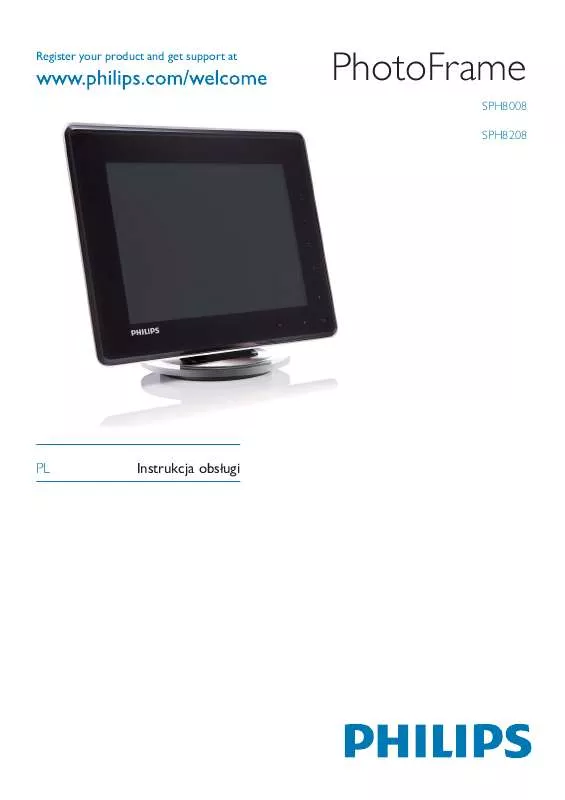
 PHILIPS SPH8208 BROCHURE (455 ko)
PHILIPS SPH8208 BROCHURE (455 ko)
 PHILIPS SPH8208 (2696 ko)
PHILIPS SPH8208 (2696 ko)
 PHILIPS SPH8208 annexe 1 (2696 ko)
PHILIPS SPH8208 annexe 1 (2696 ko)
 PHILIPS SPH8208 annexe 2 (2696 ko)
PHILIPS SPH8208 annexe 2 (2696 ko)
 PHILIPS SPH8208 annexe 3 (2696 ko)
PHILIPS SPH8208 annexe 3 (2696 ko)
 PHILIPS SPH8208 annexe 4 (2696 ko)
PHILIPS SPH8208 annexe 4 (2696 ko)
 PHILIPS SPH8208 annexe 5 (2696 ko)
PHILIPS SPH8208 annexe 5 (2696 ko)
 PHILIPS SPH8208 BROCHURE (506 ko)
PHILIPS SPH8208 BROCHURE (506 ko)
 PHILIPS SPH8208 QUICK START GUIDE (274 ko)
PHILIPS SPH8208 QUICK START GUIDE (274 ko)
